Cómo actualizar su perfil de LinkedIn con precisión sigilosa
Publicado: 2017-08-18Cada círculo social tiene un amigo que ocasionalmente "acecha" a la gente en línea. No se alarme. Es más común de lo que te imaginas y puede darte una mayor perspectiva sobre tu trayectoria profesional. Mencionas el nombre de pila de alguien al grupo, y momentos después. . . ¡voilá! Su amigo ha encontrado las cuentas de Instagram, Facebook, Twitter y LinkedIn de esa persona.
En mi grupo de amigos, ese investigador soy yo.
Mi objetivo es usar estos poderes para el bien. Pero tener este nivel de conocimiento de las redes sociales tiene consecuencias. Significa que, cuando trato de operar en línea en modo sigiloso, tiendo hacia el extremo paranoico del espectro. ¿Qué pasa si quiero actualizar mi perfil de LinkedIn, establecer una red privada o investigar futuras oportunidades de empleo? ¿Hay alguien en mi empresa que pueda descubrir estos elementos tan eficientemente como yo?
Para estar seguro, siempre asumo que las cosas que escribo en línea son públicas. Independientemente de la configuración de privacidad, el medio o el canal, sé que estoy a una captura de pantalla de distancia de cualquier información que se haga pública. Pero cuando se trata de "investigación" profesional, tengo algunos consejos para que su red de contactos, su búsqueda de empleo o sus planes para salir de una empresa sean más discretos.
1 Evaluación de perfil de LinkedIn 101
Para tener una idea del nivel de conocimiento que necesita en LinkedIn, comencemos por ver LinkedIn desde una perspectiva de curiosidad. Con su énfasis en la capacidad de búsqueda, la transparencia y la percepción pública, LinkedIn es la red social ideal para los posibles acosadores, desde contactos potenciales hasta su gerente actual.
Lo primero que debe saber es que LinkedIn notificará a alguien cada vez que mire su perfil, si está conectado y en una ventana que no es de incógnito. Básicamente, esto hace que una "vista de perfil" sea como un primer punto de contacto con una persona, por lo que si no está listo para interactuar con un posible cliente, socio o empleador, no inicie el contacto de esta manera.
Buscar nuevos contactos potenciales en LinkedIn es engañosamente fácil, con filtros adicionales y funciones de búsqueda para usuarios con LinkedIn Premium. Cuando un usuario de LinkedIn aparece en sus resultados de búsqueda, no contará como una "vista de perfil", a menos que haga clic en su perfil real de LinkedIn. Esto puede parecer pequeño, pero es algo a tener en cuenta si simplemente desea encontrar a una persona específica en un rol específico en una empresa específica.
2 ¿Qué información de LinkedIn es pública?
A menos que haya editado su configuración, la mayor parte de su perfil de LinkedIn es público. Otros usuarios de LinkedIn y el público en general pueden ver información como su nombre, empresa, resumen y experiencia. De hecho, LinkedIn actualizó recientemente su plataforma para hacer públicas todas las actualizaciones de estado, lo que significa que son recogidos por motores de búsqueda como Google. Esto puede ser útil desde una perspectiva de "investigación", pero también significa que debes tener cuidado con lo que publicas.

En general, esto significa que debe tener cuidado con lo que actualiza, cuándo actualiza y cómo actualiza en LinkedIn. LinkedIn tiene una configuración predeterminada que notifica a sus conexiones de LinkedIn (incluidos los compañeros de trabajo y su jefe) si actualiza su perfil. Si está buscando activamente un nuevo trabajo, querrá desactivar esta opción.
3 Cómo hacer que partes de tu perfil de LinkedIn sean privadas
Esa es la mala noticia: la mayor parte de LinkedIn es público por defecto. La buena noticia es que puede actualizar su configuración para que sea tan pública o sigilosa como desee. Puede ajustar esta configuración según sus necesidades. ¿Necesitas promocionar tu marca personal? Probablemente quieras que tu perfil sea público. ¿Quieres buscar un nuevo trabajo? Probablemente sea una buena idea aumentar el nivel de privacidad en su perfil. Así es como puedes hacer eso:
1 Primero, querrás desactivar esa molesta característica de "actualizar a todos los que conozco cuando edito mi perfil". Para hacer esto, primero haga clic en el icono de lápiz "editar".
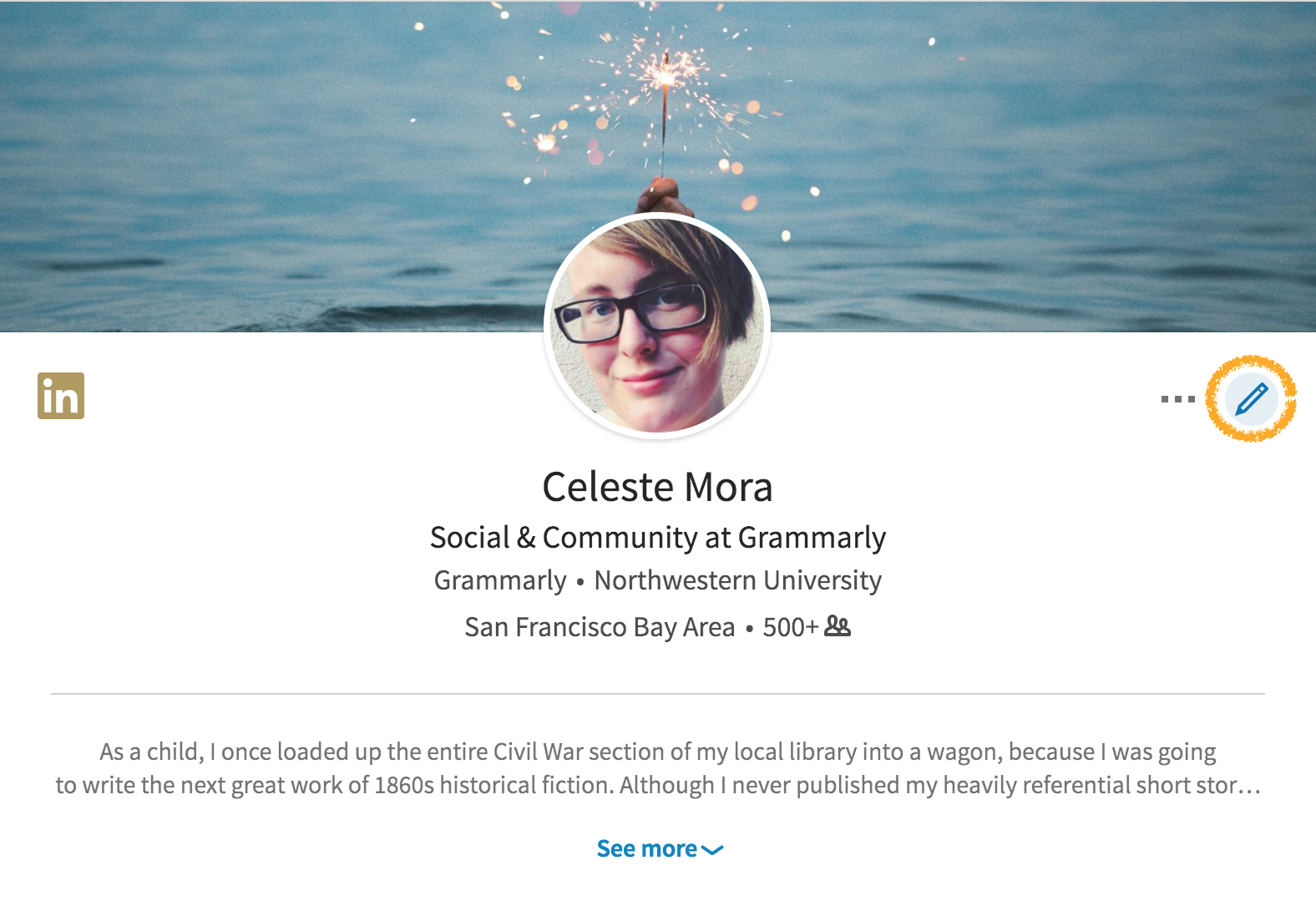
A continuación, cambie la opción en la parte inferior marcada "Compartir cambios de perfil" a "No".
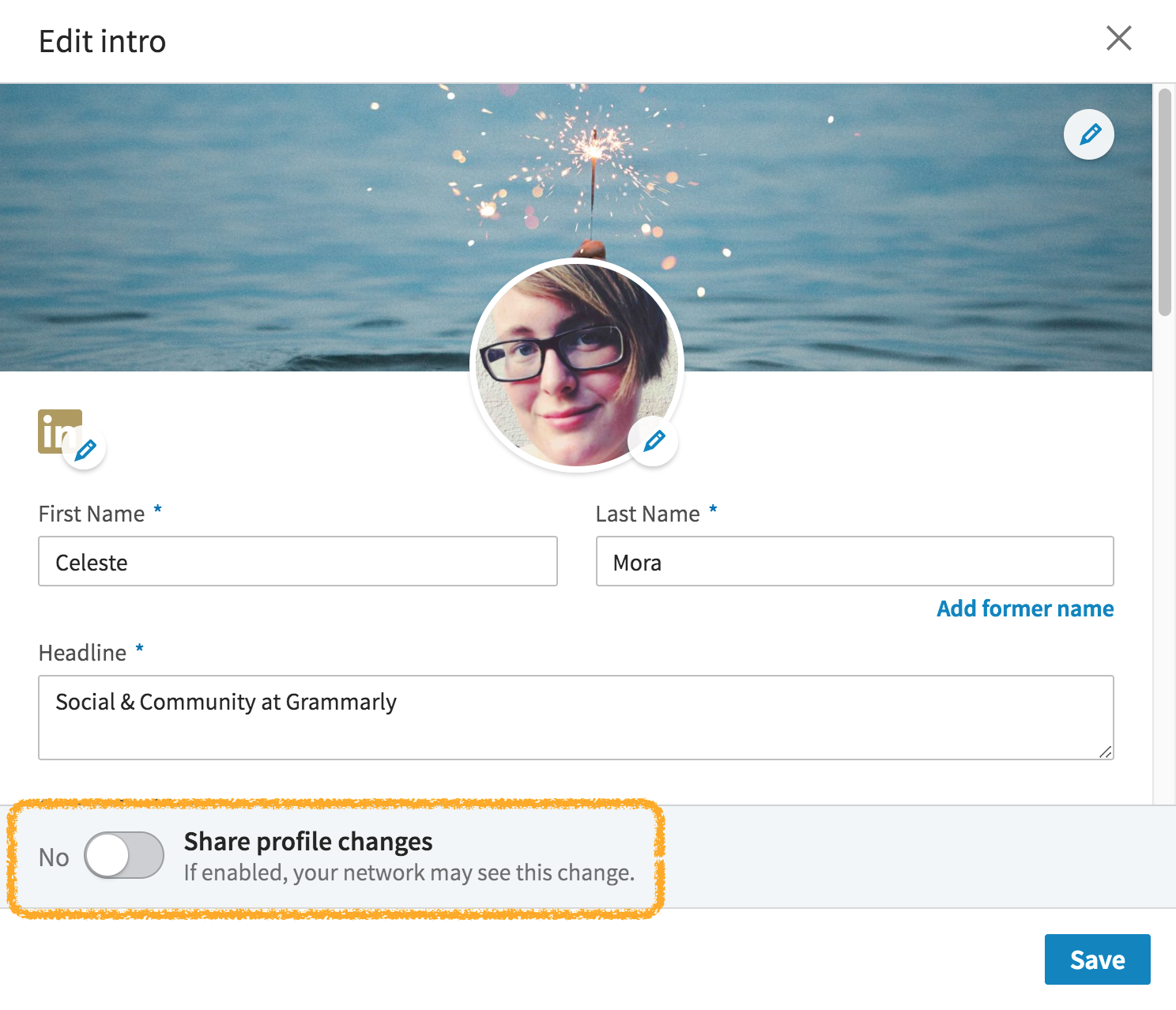 ¡Voila! Has entrado oficialmente en modo sigiloso.
¡Voila! Has entrado oficialmente en modo sigiloso.
2 Ahora, ¿qué sucede si desea que su perfil sea menos público? Es hora de echar un vistazo detenidamente a su configuración de privacidad. Para llegar a estos, simplemente haga clic en la opción del menú superior derecho que dice "Configuración y privacidad".
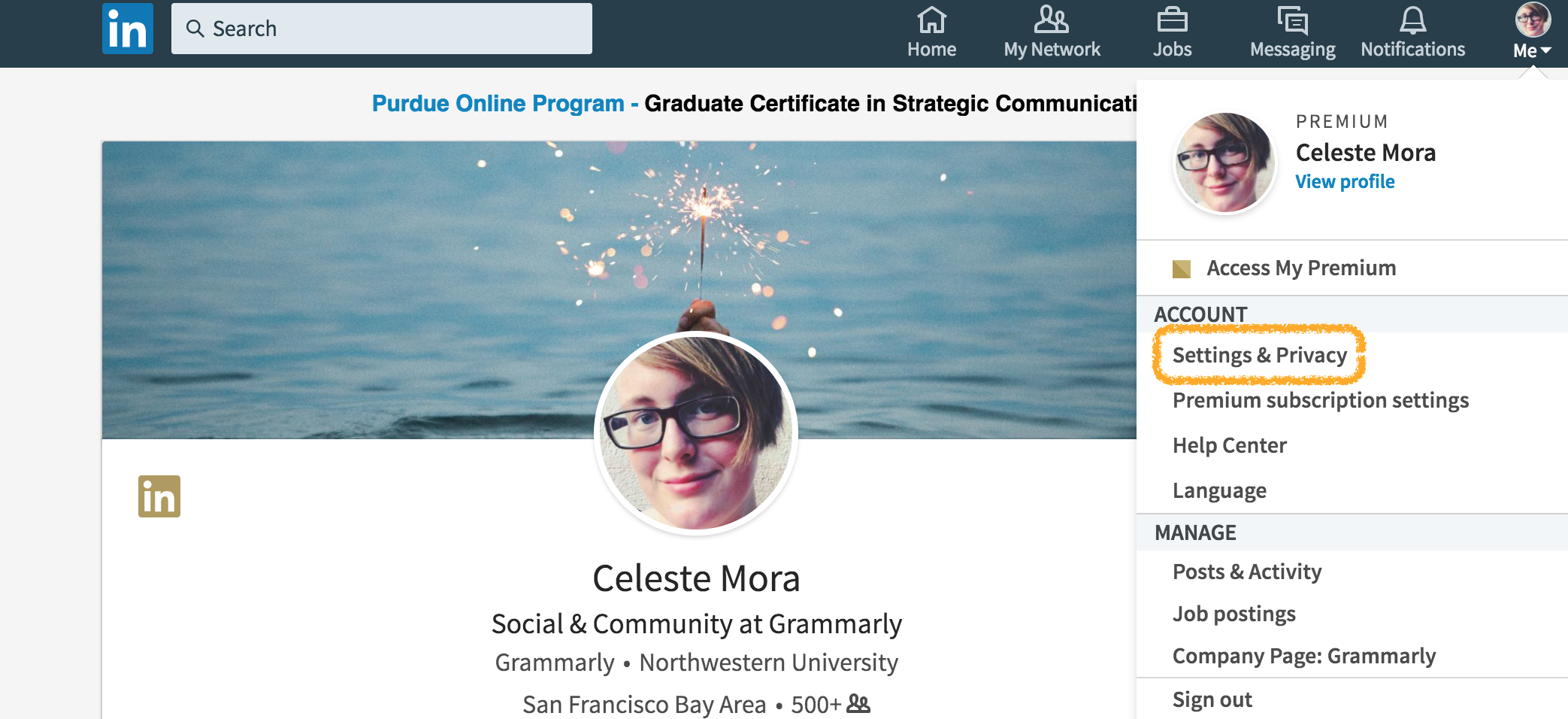
Luego, haga clic en "Privacidad" y verá una gran cantidad de opciones para hacer que su perfil sea menos accesible públicamente. Aquí es donde puede especificar si aparece en los resultados de búsqueda, resultados de noticias, en la página de su empresa, etc.
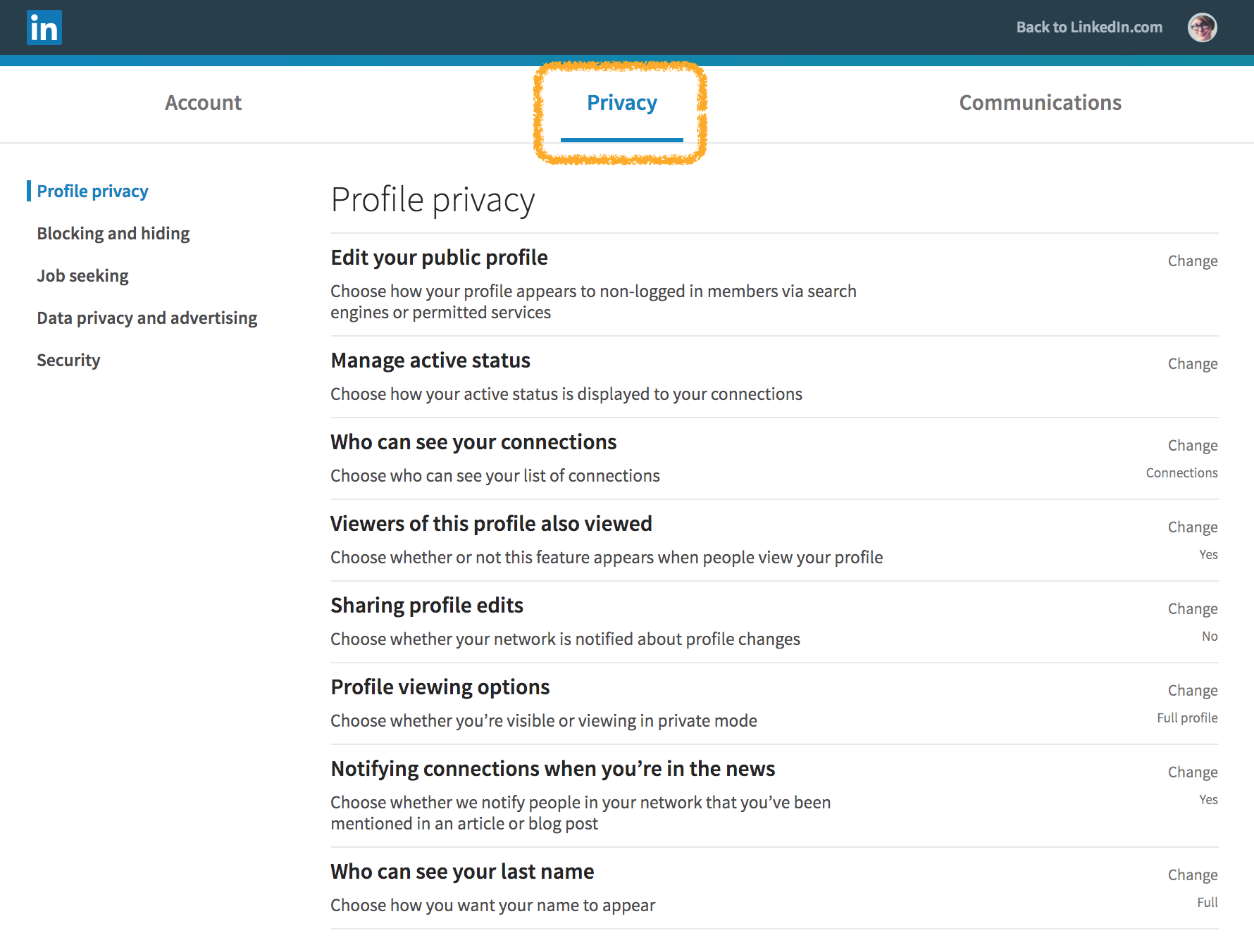
Después de esto, también puede consultar el menú "Búsqueda de empleo", que le permite activar el modo "buscador de empleo". Esto les permite a los reclutadores saber sigilosamente que está abierto a nuevas oportunidades. Aunque LinkedIn ha dicho que impide que los reclutadores de su empresa vean esta función, siempre es posible que aparezca un error en el sistema, así que tenga cuidado. Puede obtener más información sobre cómo LinkedIn creó el modo "buscador de empleo" aquí.
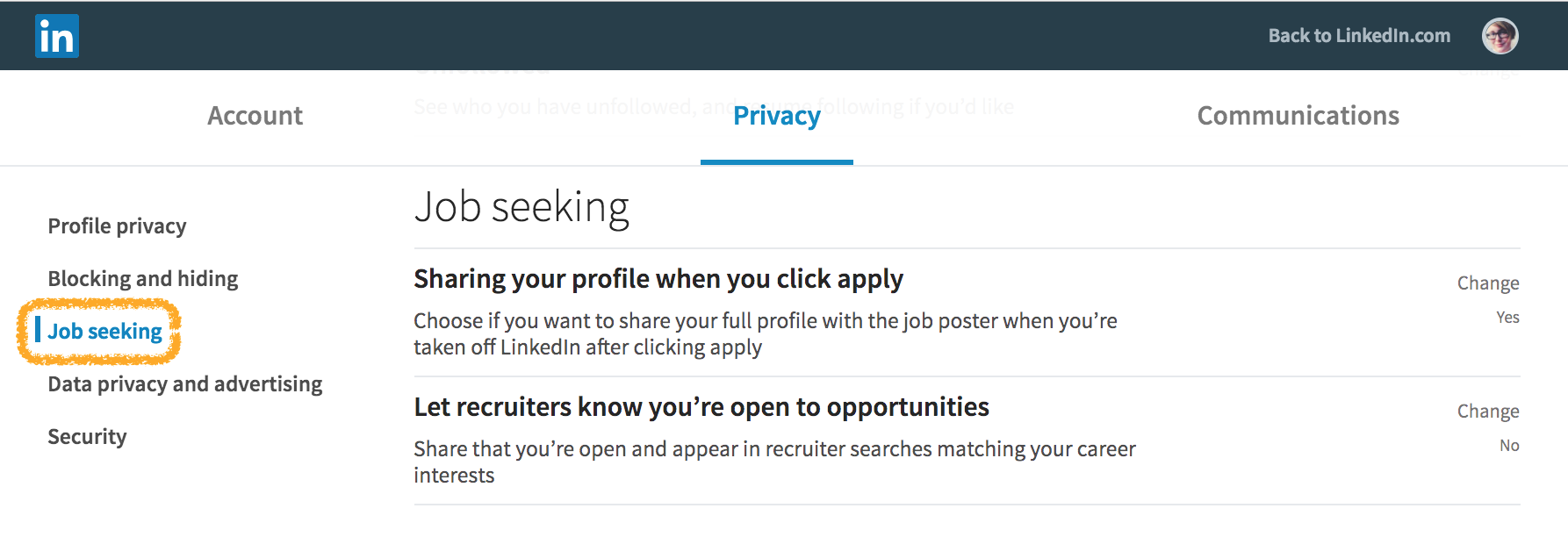
¿Cómo actualizas a escondidas LinkedIn? ¿Algún consejo que me perdí? ![]()
